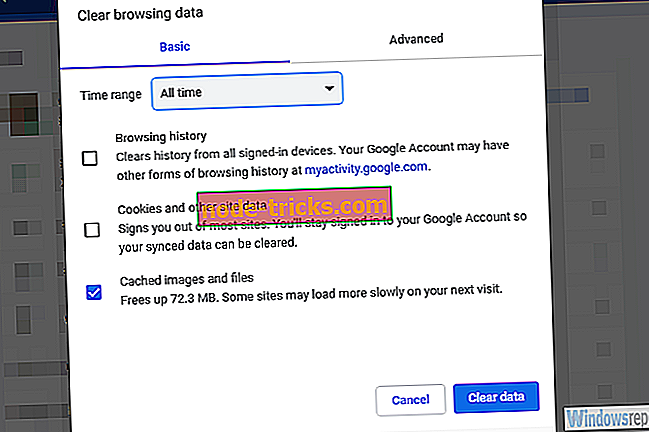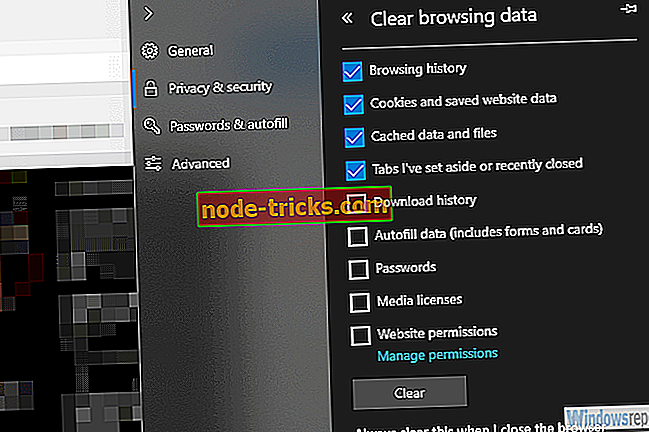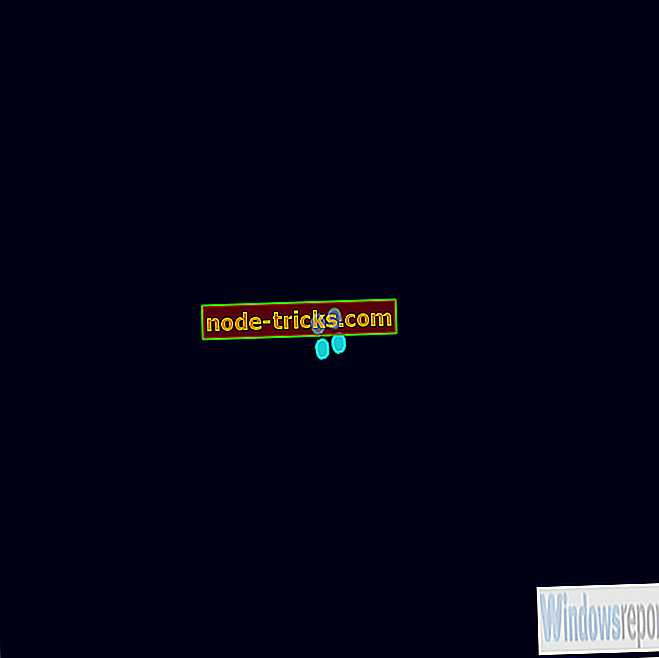ماذا تفعل إذا كان SharePoint لا يقوم بحفظ التغييرات
أصبحت مشاركة مساحة العمل الخاصة بك مع مستخدمين متعددين أسهل بكثير من خلال تقديم التطبيقات المستندة إلى مجموعة النظراء ، مثل SharePoint. يمكن للمستخدمين القيام بكل شيء وكل شيء داخل المتصفح دون اللجوء إلى تطبيقات سطح المكتب. ومع ذلك ، بسلاسة من الناحية النظرية ، يبدو أن هذا النهج ينطوي على بعض القضايا التي تعارضه.
لم يتمكن بعض المستخدمين من حفظ التغييرات على الملفات عبر الإنترنت وقابلهم خطأ "تعذر حفظ التغييرات ، يرجى حفظ نسخة محلية".
ماذا تفعل إذا لم يحفظ SharePoint التغييرات في المستعرض
- مسح ذاكرة التخزين المؤقت للمتصفح
- جرب متصفح بديل
- تحقق الأذونات
- احفظ الملف محليًا وأعد تحميله
الحل 1 - مسح ذاكرة التخزين المؤقت للمتصفح
لنبدأ بمسح ذاكرة التخزين المؤقت للمتصفح. يؤثر الخطأ أثناء حفظ الملفات التي أجريتها على إصدار SharePoint المستند إلى الإنترنت بشكل حصري تقريبًا. قد يحدث هذا لأسباب مختلفة ، والمشتبه به المعتاد هو علة واسعة النطاق ، على ما يزعم ، تم حلها.
ومع ذلك ، يمكنك دائمًا محاولة استخدام متصفح بديل أو ، بالإضافة إلى ذلك ، مسح ذاكرة التخزين المؤقت من المتصفح الذي تستخدمه عادةً.
إليك كيفية مسح ذاكرة التخزين المؤقت للمتصفح:
جوجل كروم وموزيلا فايرفوكس
- اضغط على Shift + Ctrl + Delete لفتح قائمة " محو بيانات التصفح ".
- حدد " كل الوقت " كنطاق زمني.
- ركز على حذف " ملفات تعريف الارتباط" و " الصور والملفات المخزنة مؤقتًا " وبيانات الموقع الأخرى.
- انقر على زر مسح البيانات .
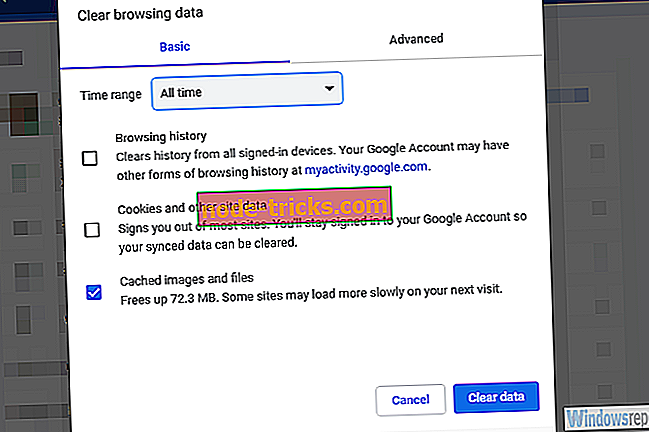
مايكروسوفت ايدج
- الحافة المفتوحة.
- اضغط على Ctrl + Shift + Delete .
- حدد جميع الخانات وانقر فوق مسح .
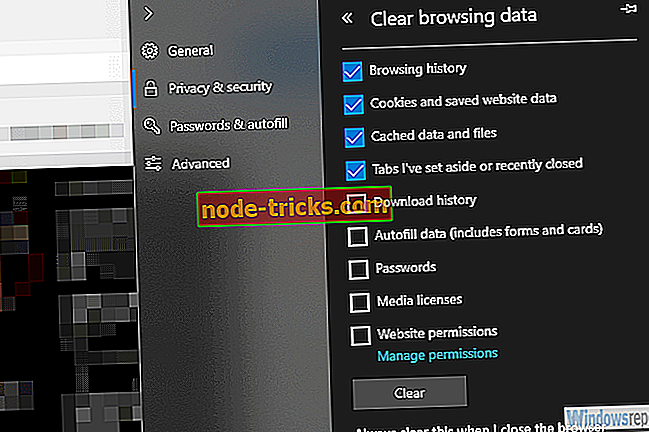
الحل 2 - حاول متصفح بديل
هذه خطوة أخرى قابلة للحياة. تعمل غالبية تطبيقات Microsoft (القديمة منها خاصة) بشكل أفضل مع Internet Explorer أو Edge. يمكنك إعطائها فرصة للبحث عن التحسينات. إذا كانت المشكلة مستمرة ، فتأكد من الانتقال إلى خطوات إضافية.
بينما نقول هذا ، نحن ندرك أن غالبية المستخدمين يعتمدون على Chrome ، ولكن هذا ما يحدث.
الحل 3 - التحقق من الأذونات
علاوة على ذلك ، يعد التأكد من السماح للمستخدم بإجراء تغييرات على الملف المتأثر أمرًا في غاية الأهمية. تشير بعض التقارير إلى أن التغييرات لا يتم حفظها بالنسبة لبعض المستخدمين بينما يمكن للآخرين إجراء التغييرات دون مشاكل. لهذا السبب نقترح تأكيد أن المستخدم المتأثر لديه الأذونات اللازمة.
بالإضافة إلى ذلك ، حاول البعض إعادة تعيين إعدادات الأذونات وهذا حل المشكلة في متناول اليد.
الحل 4 - احفظ الملف محليًا وأعد تحميله
أخيرًا ، إذا لم تنجح أي من الخطوات السابقة بالنسبة لك ، فننصحك بمحاولة حفظ التغييرات محليًا على نظامك وإعادة تحميلها على SharePoint مرة أخرى. نادراً ما تحدث مشكلات كهذه ، لكن قد يتلف الملف وبالتالي لا يمكن تحريره في مساحة العمل السحابية. يشير موجه الخطأ إلى أنه حاول متابعة الأمر ، ونأمل ألا تتكرر المشكلة بعد الآن.
هذا هو. تأكد من إخبارنا بما إذا كانت هذه الخطوات قد ساعدتك أم لا في قسم التعليقات أدناه.